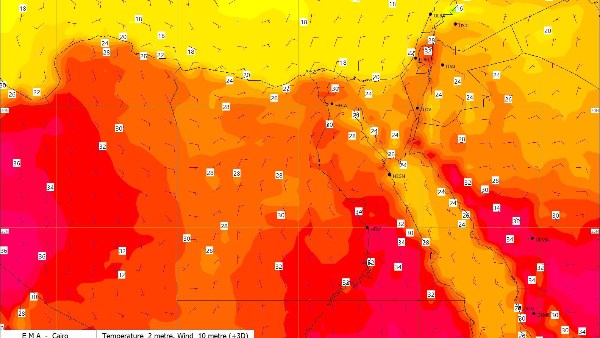يلجأ العديد من المستخدمين إلى حذف التطبيقات الموجودة على هواتفهم بعد امتلاء مساحة التخزين السحابية والتى قد تستهلك قدرًا كبيرًا من السعة التخزينية ، إلا أن البديل يكون نقل التطبيقات إلى بطاقة الذاكرة SD card لحل هذه المشكلة.
وبحسب موقع Android Police فإن معظم الهواتف الذكية تكون مزودة بسعة تخزين قابلة للتوسيع حيث يمكن نقل التطبيقات إلى بطاقة الذاكرة SD card من خلال عدد من الخطوات مثل :
طريقة نقل التطبيقات إلى الذاكرة الخارجية بدون برامج

افتح الإعدادات Settings الرئيسية لهاتفك الأندرويد، ثم انقر على خيار التطبيقات.
قم بالتمرير بين التطبيقات وقم بتحديد التطبيق المراد نقله.
من الصفحة الخاصة بالتطبيق قم بالتمرير إلى أسفل للعثور على خيار مكان التخزين Storage، واضغط عليه.
ستعرض لك صفحة مكان التخزين الذاكرة المستخدمة الموجود عليها التطبيق المراد نقله والتي ستكون في الغالب ذاكرة الجهاز، قم بالضغط على خيار تغيير Change.
قم بتحديد خيار بطاقة الذاكرة SD card، وفي حالة عدم ظهور هذا الخيار فإنه من الممكن أن يكون الهاتف المحمول لا يدعم ميزة نقل التطبيقات إلى بطاقة الذاكرة، أو أن الجهاز لا يستطيع قرءاة كارت الذاكرة لذا قم بإيقاف تشغيل الهاتف وإعادة إدخال البطاقة مرة أخرى.
في حالة دعم الميزة ستظهر لك نافذة منبثقة قم بتحديد خيار بطاقةSD ، ثم انقر على خيار نقل Move.
ادخال بطاقة الذاكرة SD card :

أدخل بطاقة microSD في الهاتف.
إذا كان الهاتف يدعمها ، فسوف يسألك إشعار عن الطريقة التي تريد استخدامها بها.
اختر اعتماد التخزين الخارجي. سيؤدي ذلك إلى تنسيق بطاقة microSD وتشفيرها.
كيفية اعتماد بطاقة الذاكرة SD card من الإعدادات:

ضع بطاقة microSD في هاتف أندرويد الخاص بك.
افتح تطبيق الإعدادات، وحدد التخزين.
اضغط على بطاقة SD التي أدخلتها.
اضغط على زر القائمة وحدد إعدادات التخزين، ثم اختر تنسيق كداخلي.
اضغط على "محو" و "تنسيق"، ثم اضغط على موافق.
قم بترحيل بياناتك أو اختر القيام بذلك لاحقًا.
خطوات نقل التطبيقات إلى بطاقة الذاكرة SD card

اضغط إعدادات على الشاشة الرئيسية
اضغط تخزين & USB
اضغط على التخزين الداخلي Storage ، ثم اضغط على التطبيقات
حدد التطبيق الذي سيتم نقله، ثم اضغط على تغيير Change
اضغط بطاقة SD ثم اضغط نقل Move